
PDF bestanden worden gebruikt om de grootte van bestanden te minimaliseren. Het wordt dikwijls gebruikt in bedrijven voor het verzenden van documenten. Soms is het echter stressvol en tijdrovend wanneer je probeert woorden te vinden in PDF bestand met veel inhoud. Dat gezegd zijnde, heb je een tool nodig dat je helpt bij het oplossen van dit probleem. Dankzij de ontwikkelaar kunnen we nu mogelijk een oplossing vinden op de markt voor het moeiteloos vinden van woorden. Hieronder is een korte lijst van de tools die je kunt gebruiken om eenvoudig te zoeken naar een bepaalde tekst in een PDF bestand.
3 Tools voor Tekst Zoeken in PDF
ApowerPDF
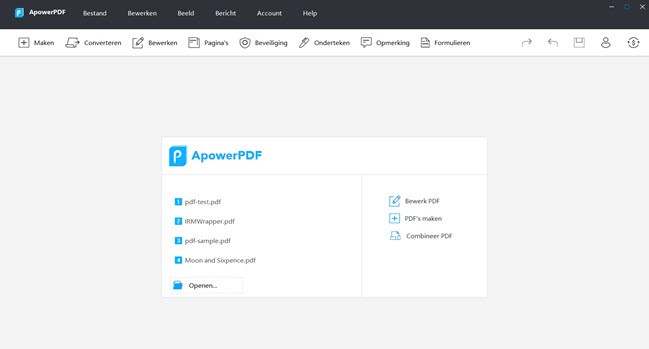
ApowerPDF is een app die je kan helpen bij het beheren van je PDF bestanden zonder moeite. Het bevat veel functies zoals bewerken, ondertekenen, watermerken toevoegen, converteren en meer. In het tabblad bewerken is een van de functies het lokaliseren van specifieke tekst in PDF bestand. Op die manier zal je geen moeite hebben bij het zoeken naar woorden of informatie. Je moet de hele tekst niet langer doorlezen. Om te begrijpen hoe deze tool werkt, vind je hieronder stappen voor het downloaden van de app en tekst zoeken in PDF documenten.
- Download via de onderstaande knop. Installeer het nadien.
- Druk op Ctrl+F op je toetsenbord en de zoekbalk zal verschijnen aan de linkerkant van de ApowerPDF interface.
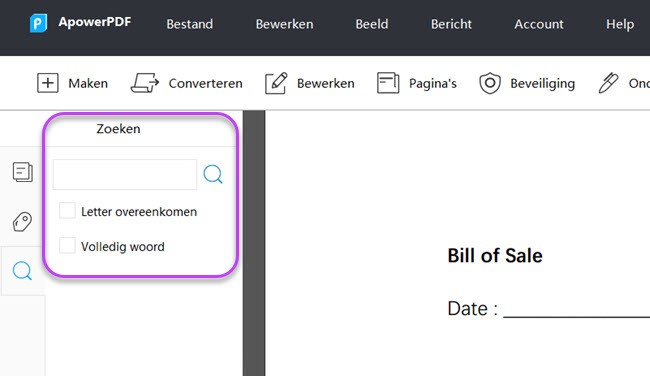
- Typ dan het woord waarnaar je op zoek bent en kies “match letters” als je kleine letters of hoofdletters wilt specifiëren in je zoekopdracht, of indien niet, klik gewoon op “hele woord”.
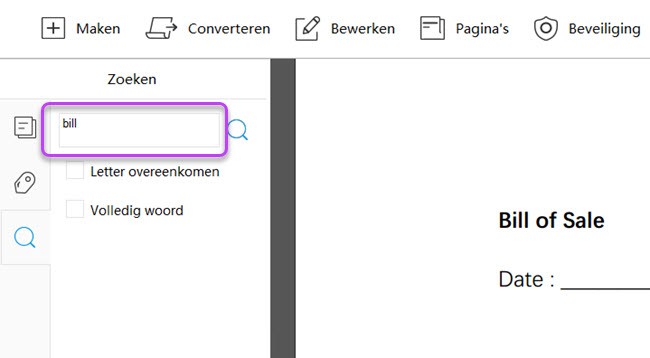
- Eens klaar, zal het woord waarnaar je op zoek bent automatisch verschijnen aan de linkerkant van de interface.
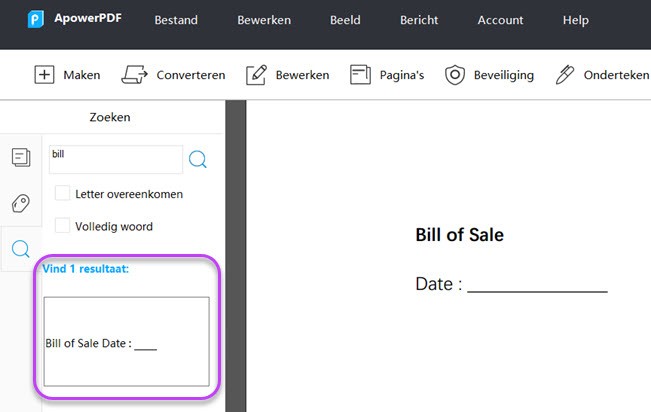
LightPDF
LightPDF is een online PDF editor en converter die gratis te gebruiken is. Het laat je ook toe om zonder moeite tekst te zoeken in PDF afbeelding. Met deze tool kan je ook veel verschillende formats converteren, zoals Word naar PDF, Excel naar PDF, JPG naar PDF en veel meer. Daarnaast is OCR bewerken een van de functies van LightPDF die je zullen helpen om tekst te extraheren uit PDF bestand en het te converteren in een bewerkbaar bestand. Hieronder staan de stappen om woorden te zoeken in PDF formulier met LightPDF.
- Open “lightpdf.com/nl” in je webbrowser en selecteer dan de “OCR”.
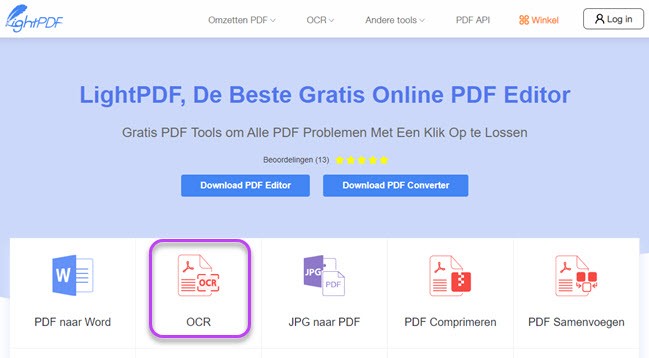
- Klik dan op het “+”-icoon om een PDF bestand te selecteren op je computer.
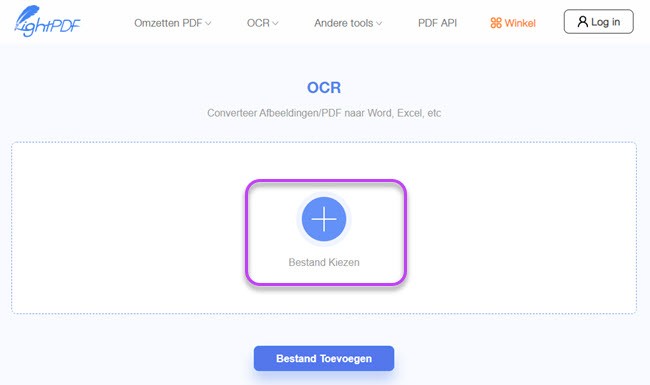
- Kies daarna “Docx” bestandsformat en klik dan op de knop “Converteren” en dan op de “Download”-knop om het bestand te downloaden.
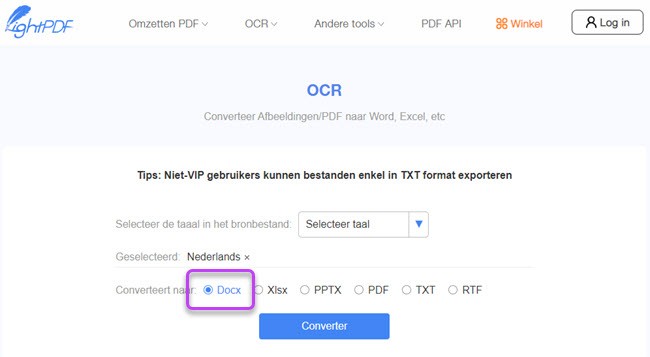
- Open het bestand op je computer en klik dan op “Ctrl” + “F” op tekst te zoeken.
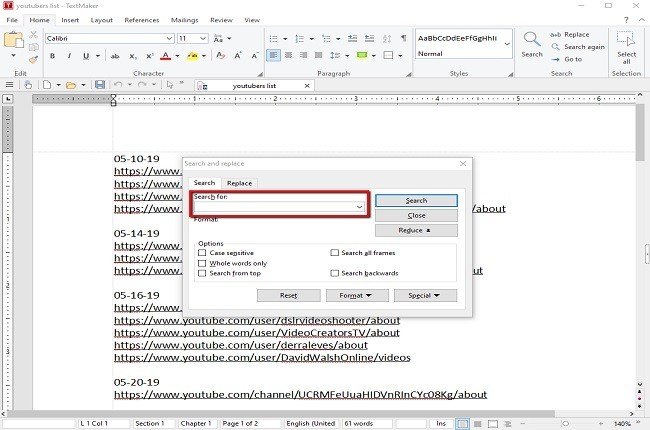
Adobe Acrobat DC
Een andere tool die je kan helpen om tekst te zoeken in PDF documenten is Adobe Acrobat DC. Deze tool heeft een functie waarmee je tekst kunt zoeken in meerdere bestanden in je gespecifieerde map. Het zal je vragen welk soort tekst je wilt zoeken, ofwel woord of zin. Je kunt de bijkomende opties gebruiken om te configureren hoe je tekst opgezocht zal worden, zoals enkel hele woorden, hoofdletter gevoelig, inclusief bladwijzers en inclusief commentaar. Om meer te leren over de stappen voor het zoeken naar woorden in je PDF bestanden met Adobe Acrobat DC, bekijk je a.u.b. de stappen hieronder.
- Open Adobe Acrobat DC, kies “Geavanceerd zoeken” in het tabblad “Bewerken”.
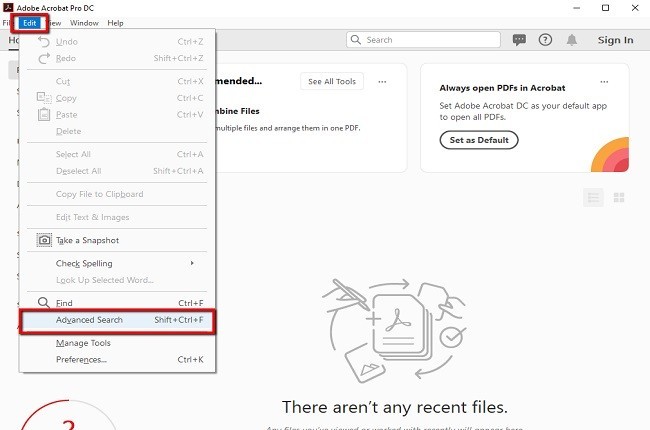
- Selecteer dan “Alle PDF documenten” en kies de map waaraan je wilt werken.
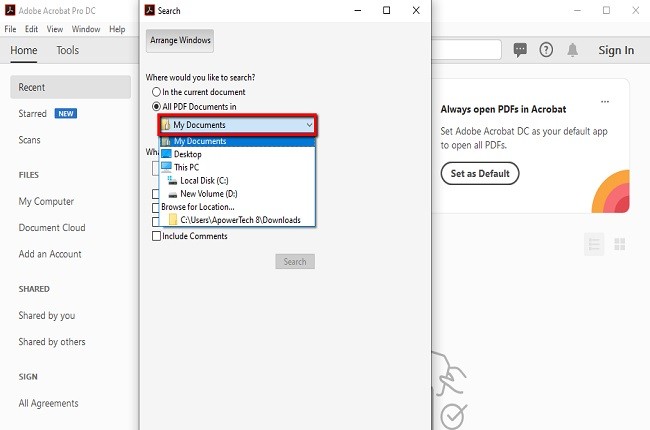
- Typ daarna de tekst waarnaar je zoekt en plaats een markering naast de gegeven opties in de zoekbalk.
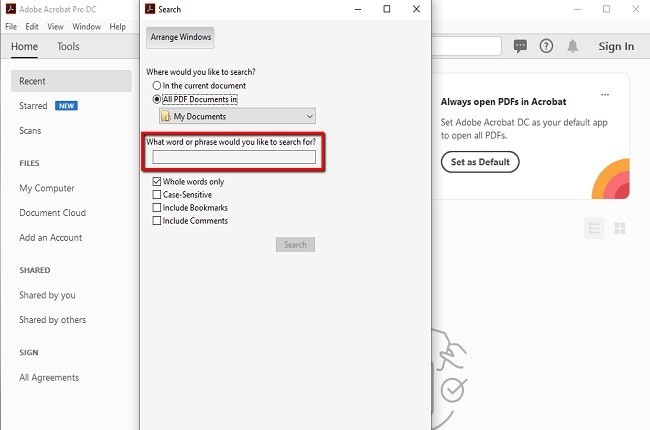
- Eens klaar, klik op de knop “Zoeken” en de resultaten zullen automatisch verschijnen in de interface van de geavanceerde zoektool.
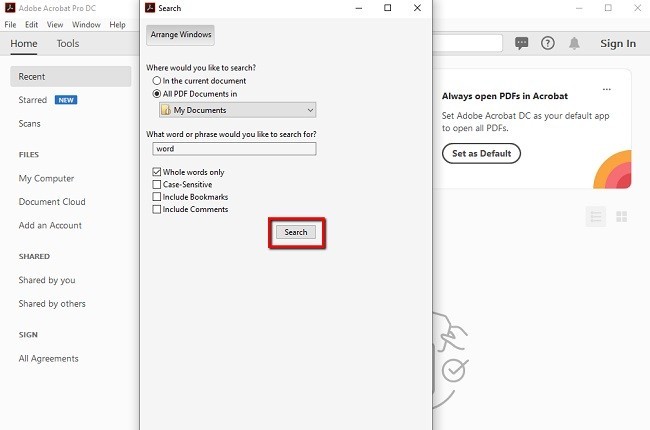
Conclusie
Met de hulp van deze 3 beste oplossingen die hierbovenbesproken zijn, kan je nu woorden vinden in PDF op de snelst mogelijke manier.Elk programma is behulpzaam op z’n eigen manier. Het is echter aanbevolen omeen bureaubladapp zoals ApowerPDF te gebruiken, omdat het de eenvoudigstemanier biedt om woorden te zoeken in PDF documenten dankzij zijn geweldigefuncties.
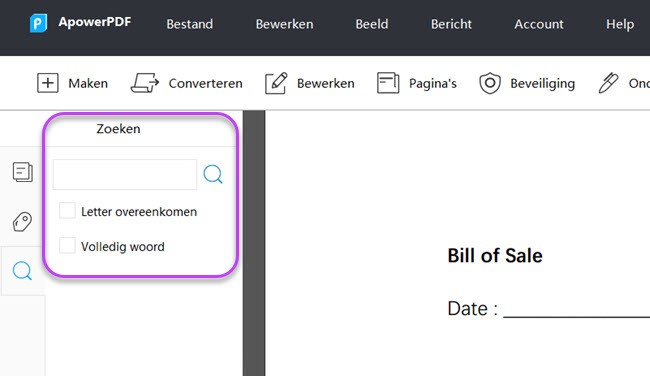
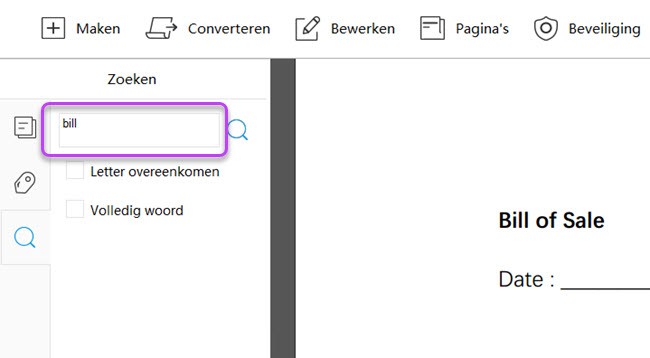
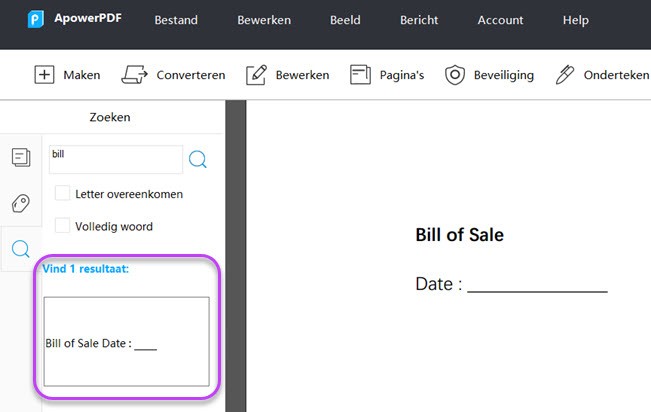
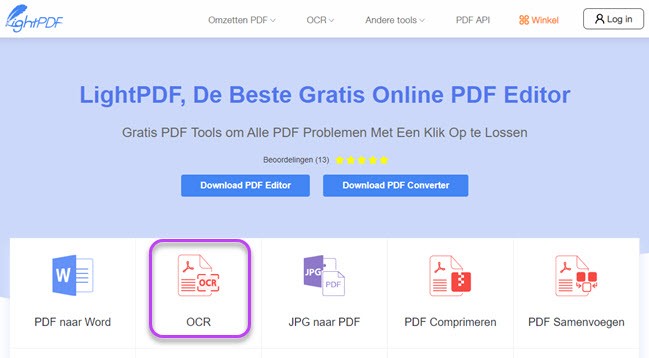
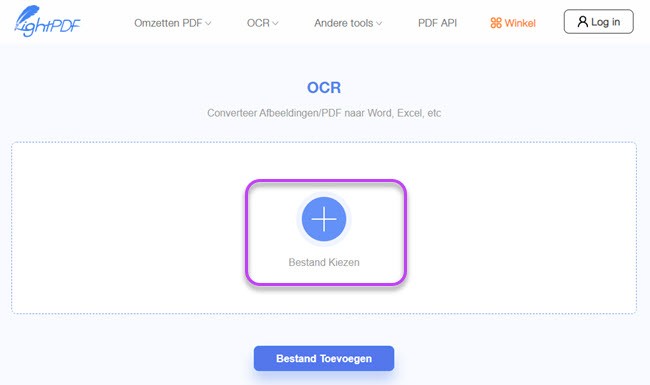
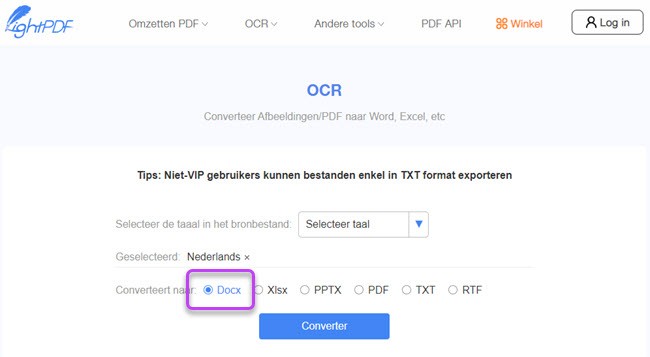
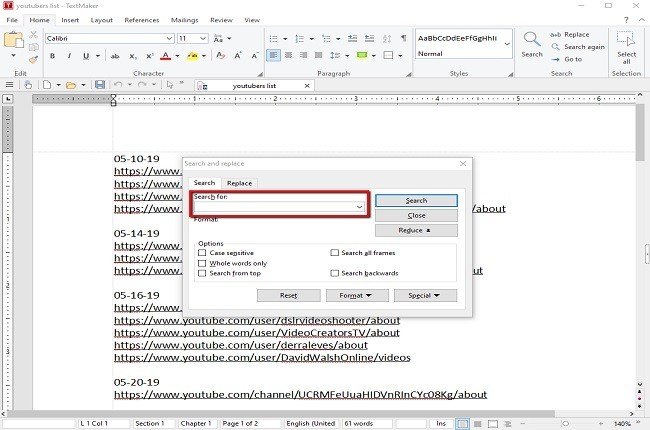
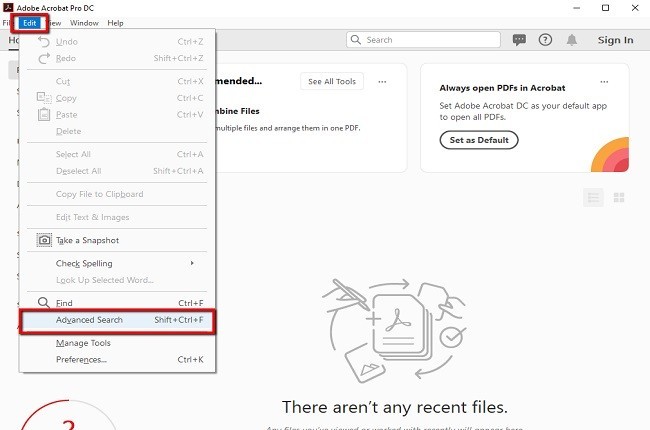
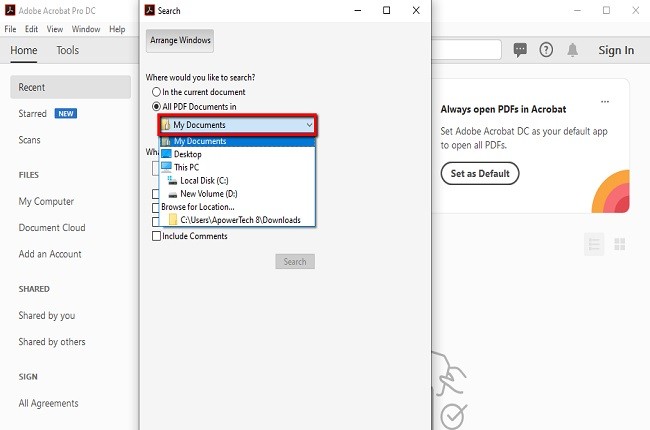
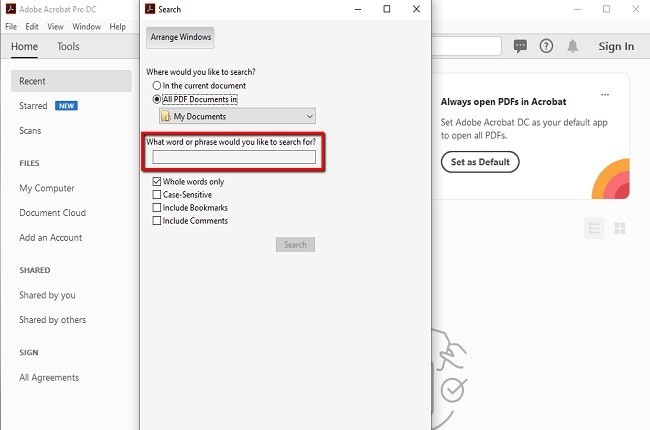
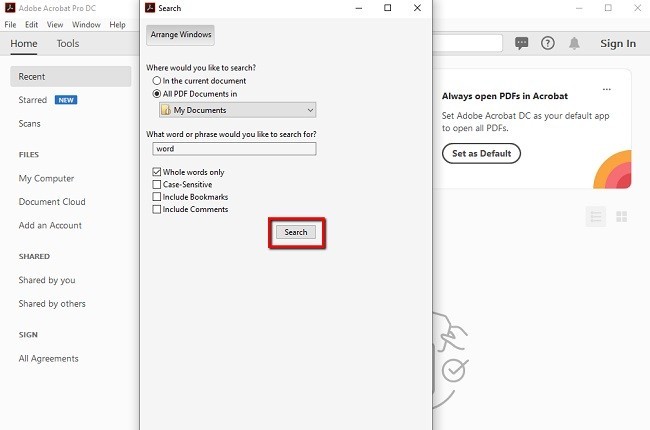
Plaats een Reactie